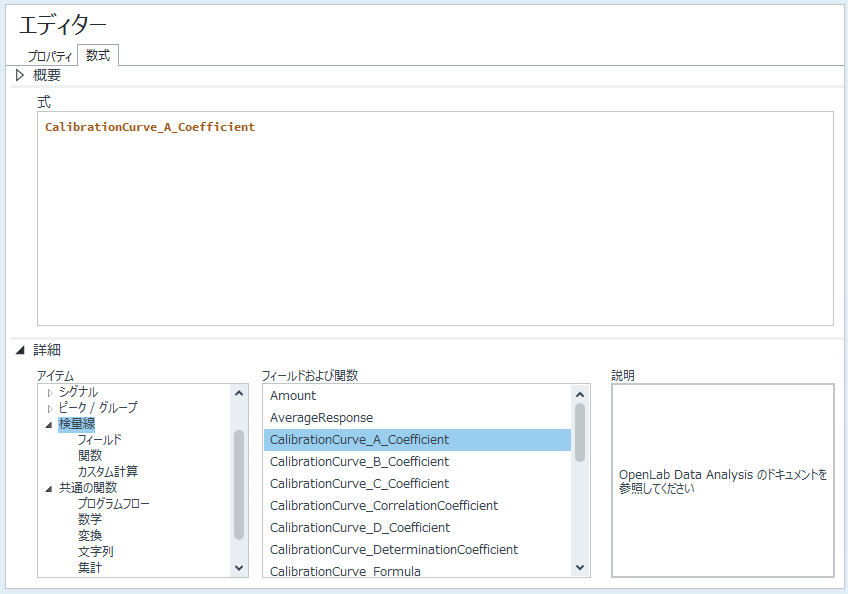数式の作成
[数式]タブを選択します。
リボン内の [CC を追加]
 をクリックします。
をクリックします。[ID]、[スコープ]、および[データ型]を調整します。これらのパラメータは必須です。
ID: カスタム計算を識別し結果を計算するために使用します。
この ID はカスタム計算ファイル内で一意にしてください。構文は Windows Visual Basic のルールに従って制限されています。たとえば、スペース、+、-、デフォルトフィールドやその他のカスタム計算 ID (Peak_Area、Compound_Name など)は使用できません。
表示:表示可能な結果は、注入結果テーブルに表示され、レポートテンプレートに追加できます。
表示不可能な式は内部で計算されます。したがって、明確に表示されません。たとえば中間計算に表示不可能な計算を使用してください。
スコープ: [ピーク / グループ]、[シグナル]、[注入データ]または[シーケンス] があり、ピーク、化合物、グループおよびタイムグループ、シグナル、注入データまたはシーケンスのカスタム計算をします。
このスコープによって、カスタム計算がどこで解析されるのか、あるいはカスタム計算結果がデータ解析のどこに保存および表示されるのかが確定されます。これはレポートテンプレートのフィールド階層内にもあり、これも確定します。
[データ型]: 整数型、実数型、文字列型またはブール型になります。
-
整数型:小数部分のない数値(例 3)。
実数型:小数部分のある数値(例 3.25907)。
-
文字列型:文字の列(例「ようこそユーザー 6555」)。
-
ブール型:true/false 値。true 値または false 値のみです。
-
[詳細]領域でオプションパラメータを調整します。
[表示名]: データ解析でカスタム計算結果を表示するために使用される名前です。表示名が空白の場合、ID が使用されます。
[説明]: 計算の説明です。データ解析でカスタム計算のヒントとして使用されます。
[単位]: 計算結果の単位です。
[式]フィールドに式を入力します。詳細については、[式]フィールドでの式の作成 を参照してください。
リボン内の [ファイルの保存]
 をクリックします。
をクリックします。
カスタム計算テーブルに新しい行が追加されます。
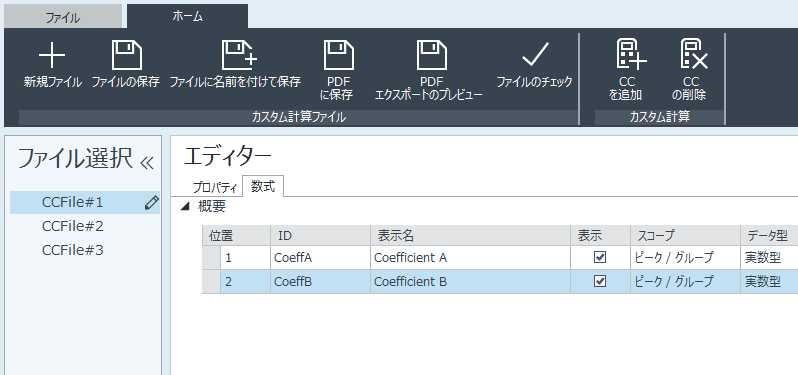
すべてのカスタム計算結果は、データ解析結果と一緒に[注入結果]ウィンドウに表示されます。
[ピーク / グループ]の結果は[ピーク]タブに表示されます。すべての同定されたピーク(化合物)と同定されなかったピーク、グループ、およびタイムグループを含みます。
[シーケンス]、[注入データ]およびシグナルの結果は [サマリー]タブに表示されます。
|
スコープ |
計算 |
保存 |
表示 |
|---|---|---|---|
ピーク / グループ |
全シーケンスの各ピークまたはグループ | 化合物レベル レポートテンプレートでは、カスタム計算は化合物レベルで利用できます。 | データ解析の[注入結果] |
|
シグナル | 注入データの各シグナル | シグナルレベル レポートテンプレートでは、カスタム計算はシグナルレベルで利用できます。 | データ解析[注入結果]の[サマリー]タブ |
|
注入データ | 全シーケンスの各注入データ | 注入データレベル レポートテンプレートでは、カスタム計算は注入レベルで利用できます。 |
データ解析[注入結果]の[サマリー]タブ |
シーケンス | 各シーケンス | シーケンスレベル レポートテンプレートでは、カスタム計算はシーケンスレベルで利用できます。 |
データ解析[注入結果]の[サマリー]タブ |
式はそれらのスコープに制限されません。[ピーク / グループ] を計算するには、適切な関数を使用して全シーケンスの結果を使用します。 |
または [詳細]領域に、OpenLab CDS で用意されているすべてのフィールド、関数、演算子に加え、複数の共通の関数および演算子が提供されています。該当するカテゴリに移動し、必要なアイテムをダブルクリックして[式]フィールドにコピーします。詳細については、定義済みアイテムの使用 を参照してください。